Создание подобранных штор
Часто шторы в интерьере предполагаются подобранными, а не просто прямыми. Наиболее простой и удобный способ создания подобранных штор — это деформация прямых штор при помощи модификатора FFD. Рассмотрим порядок создания подобранных штор на конкретном примере.
1. Создайте прямые шторы вторым методом точно так же, как описано выше, за одним исключением: в шаге 2 задайте высокой не только сегментацию по ширине, но и сегментацию по длине ( Length Segs) — примерно 85 единиц. На всякий случай, сцена с готовой прямой шторой находится в файле Shtora.max в папке Primeri_Scen\Glava_7 на компакт-диске. Можете использовать эту сцену.
2. Выделите модель в сцене, перейдите во второй раздел командной панели, раскройте список модификаторов и примените модификатор FFD 4x4x4(цифры в названии модификатора указывают на сегментацию оранжевого габаритного контейнера, в который заключается объект после применения модификатора).
3. Раскройте структуру примененного модификатора в стеке модификаторов и перейдите на уровень редактирования подобъекта Control Points(Контрольные точки). Теперь вы можете редактировать форму занавески вручную, оперируя позициями групп точек. Удобнее всего это делать в окне проекций Front(Вид спереди). Напомню, что для того чтобы наиболее корректно работать с оранжевым габаритным контейнером, группы точек надо выделять рамкой, а не простым щелчком (простым щелчком выделяются только отдельные точки, а не группы точек).
4. Выделите рамкой группы точек, показанные на рис. 7.45. Отодвиньте их влево, так, чтобы они вплотную приблизились к следующим точкам.

5. Теперь выделите их вместе с теми точками, к которым они приблизились, и отодвиньте к следующей группе влево. То же самое проделайте еще раз. В результате форма объекта и оранжевого габаритного контейнера должна быть, как на рис. 7.46.
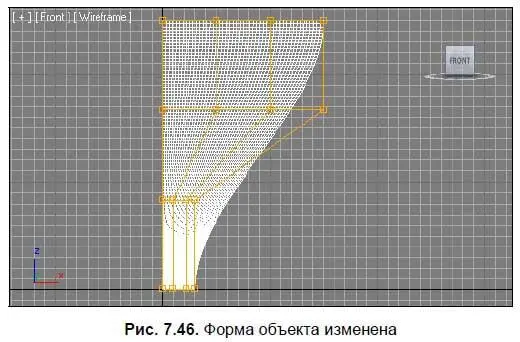
6. Далее продолжайте самостоятельно выделять группы точек и перемещать их в пространстве. В результате форма объекта и контейнера должна быть примерно как на рис. 7.47.
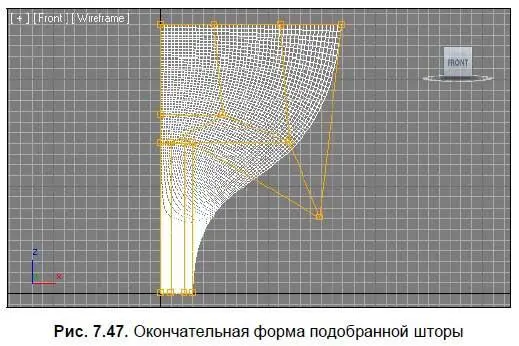
7. Закончив деформацию, выйдите из режима редактирования подобъекта Control Points(Контрольные точки), выделите получившуюся модель в окне проекций Perspective(Перспектива) и нажмите кнопку зеркального отображения ( Mirror) на главной панели инструментов (см. рис. 1.65). В появившемся окне параметров зеркального копирования задайте следующие значения: Mirror Axis(Ось вращения) — X, Offset(Сдвиг) — примерно 160 см, Clone Selection(Копировать выделенное) — Instance(Образец). Нажмите OK.
В результате получились модели двух подобранных занавесок, примерно как на рис. 7.48.
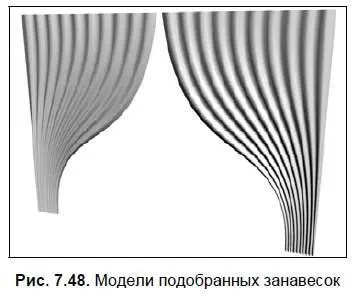
Работа с модификатором FFDтребует определенных навыков, в чем вы уже могли убедиться, работая с формами подушек и занавесок. Данный модификатор на самом деле очень удобен при работе, надо лишь научиться грамотно оперировать контрольными точками в трехмерном пространстве.
Данный метод создания подобранных штор вполне универсален. Потренируйтесь самостоятельно в создании подобранных штор разной формы с использованием модификатора FFD. Если сегментации 4×4×4 вам не хватает, выберите модификатор FFD (box)и введите требуемое количество сегментов габаритного контейнера самостоятельно при помощи кнопки Set Number of Points(Установить количество точек) в области его параметров.
Текстуры для штор
Вкратце рассмотрим некоторые особенности создания текстур для штор на практике, создавая текстуры для глухой занавески и тюля.
1. Откройте сцену из файла Shtori_i_Tyl.max в папке Primeri_Scen\Glava_7 на компакт-диске. Перед вами — модель стены с оконным проемом, а также тюль и две занавески (рис. 7. 49).

2. Мы будем создавать текстуры для объектов сразу под визуализатор mental ray. Откройте окно Render Setup(Настройки визуализации) нажатием на одноименную кнопку на панели инструментов либо на клавишу . В свитке Assign Renderer(Назначить визуализатор) выберите визуализатор mental rayв качестве визуализатора продукции ( Production) (см. рис. 4.43). Таким образом, вы включили визуализатор mental ray и возможность работы с его текстурами.
Читать дальше
Конец ознакомительного отрывка
Купить книгу


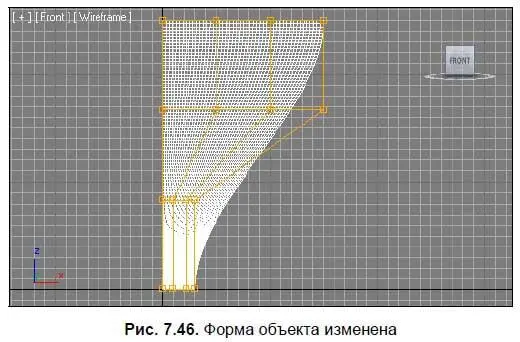
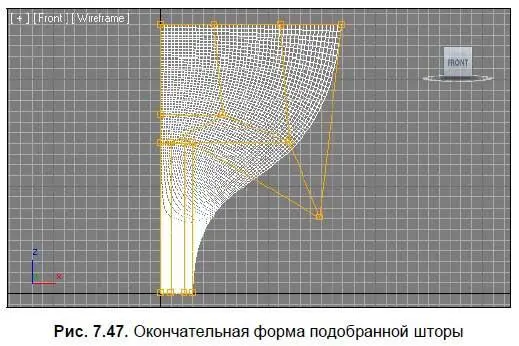
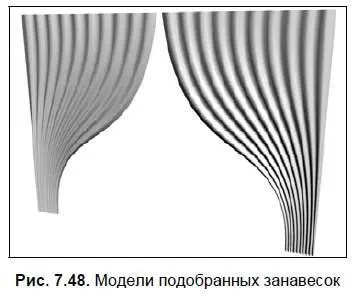








![Никки Бойд - Мой безупречный дом [Искусство организации пространства и создания стильного интерьера]](/books/384521/nikki-bojd-moj-bezuprechnyj-dom-iskusstvo-organiza-thumb.webp)



